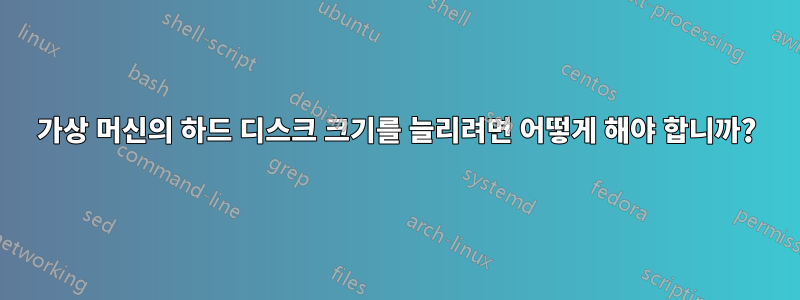

WinXP 가상 머신에 공간이 부족하여 생성할 때 10GB의 공간만 제공했습니다. 20GB로 늘리는 쉬운 방법이 있나요? VirtualBox 설정에서 확실한 옵션을 볼 수 없습니다.
아래 제안에서는 이 오류가 발생합니다.
wim@wim-ubuntu:/media/data/winxp_vm$ VBoxManage modifyhd wim.vdi --resize 20000
VBoxManage: error: Cannot register the hard disk '/media/data/winxp_vm/wim.vdi' {46284957-2c09-4e70-8a49-bfbe0f7f681d} because a hard disk '/home/wim/VirtualBox VMs/winxp_vm/wim.vdi' with UUID {46284957-2c09-4e70-8a49-bfbe0f7f681d} already exists
VBoxManage: error: Details: code NS_ERROR_INVALID_ARG (0x80070057), component VirtualBox, interface IVirtualBox, callee nsISupports
Context: "OpenMedium(Bstr(pszFilenameOrUuid).raw(), enmDevType, AccessMode_ReadWrite, fForceNewUuidOnOpen, pMedium.asOutParam())" at line 210 of file VBoxManageDisk.cpp
VBoxManage 명령을 호출하기 전에 VirtualBox에서 .vdi를 제거한 다음 다시 추가하면 성공했습니다. 하지만 이제 가상 머신을 부팅할 수 없습니다. 다음과 같은 걱정스러운 화면이 나타납니다.

그건 그렇고, 그것은 말한다FATAL: Could not read from the boot medium! System halted.
VBoxManage 명령 후에 vdi를 VM에 다시 연결해야 합니다. 또한 다음과 같은 빈 공간이 있으므로 WITHIN 창에서 파티션 크기를 조정해야 합니다.

라는 프리웨어를 사용하여 파티션 크기를 쉽게 조정할 수 있었습니다.EASEUS 파티션 마스터 9.1.0 홈 에디션.
답변1
VirtualBox 6부터 다음과 같이 GUI를 사용할 수 있습니다.레노오의 대답.
그렇지 않은 경우 터미널을 열고 VirtualBox 디스크 이미지가 있는 폴더로 이동한 후 다음 명령을 사용합니다.
VBoxManage modifyhd YOUR_HARD_DISK.vdi --resize SIZE_IN_MB
YOUR_HARD_DISK을 SIZE_IN_MB이미지 이름과 원하는 크기로 바꾸세요 . sudo일부 컴퓨터에서는 필요할 수도 있고 오류가 발생할 수도 있습니다. 이 답변과 더 자세한 설명은 다음과 같습니다.여기 webupd8에서. 이 답변을 게시한 Andrew에게 감사드립니다.
크기를 조정한 후 추가가상 하드 드라이브 공간을 분할하고 포맷해야 합니다.손님이 사용하도록 하세요. 이는 라이브 ISO에서 게스트를 부팅하여 gparted로 수행할 수 있습니다. gparted를 사용하여 기존 파티션의 크기를 조정할 수도 있습니다. 이를 위해서는 /swap새로운 스왑 파티션을 비활성화하고 생성해야 할 수도 있습니다 .
VBoxManage시스템에서 이(가) 발견되지 않는 경우 경로를 다음으로 설정하십시오.
set PATH=%PATH%;"C:\Program Files\Oracle\VirtualBox"
경로 문제를 해결해야 합니다. VBoxManage설정하기 전에 이 경로에 이 있는지 확인하세요 .
답변2
VirtualBox 6부터 GUI를 사용하여 VM의 가상 디스크 크기를 조정할 수 있습니다.
액세스하려면 File->를 클릭하세요.Virtual Media Manager ...
버전 7: File-> Tools->Virtual Media Manager ...
디스크를 선택하고 를 클릭합니다 Properties. 이제 하단의 슬라이더를 이동하거나 원하는 크기 값을 입력하고 완료되면 "적용"을 클릭하세요.
가상 머신을 시작하면 Windows에서~ 아니다새로운 공간을 인식하다
Windows에서는 열고 Computer Management(시작 메뉴에서 검색) 왼쪽 메뉴에서 Storage->를 선택합니다(Windows 10에서는 시작 메뉴에서 직접 Disk Management찾을 수 있습니다 ). create and format hard disk partitions파티션(아마도 C:)을 선택하고 마우스 오른쪽 버튼을 클릭한 다음 를 선택합니다 Extend Volume .... 이제 마법사를 클릭하면 완료됩니다.
VM에 스냅샷이 있는 경우 Windows는 추가 공간을 감지하지 못할 수도 있습니다. 이 문제를 해결하려면 스냅샷을 삭제하거나 (가장 쉬운 방법) 스냅샷을 복제하고 새 스냅샷에서 크기 조정을 수행하는 것이 좋습니다.
답변3
다음은 나에게 효과적이었습니다.
VBoxManage modifyhd YOUR_HARD_DISK.vdi --resize SIZE_IN_MB
그러나 마일리지가 어떻게 다를 수 있는지 이해합니다 :-) 파티션 크기 조정에 관해서는 Windows 7에서는 하단 패널의 C: 드라이브를 마우스 오른쪽 버튼으로 클릭하고 볼륨 확장을 선택하여 표시된 화면에서 크기를 조정할 수 있었습니다.

답변4
Wim, 먼저 Vbox에서 등록을 취소해야 할 것 같아요. 파일, 미디어 관리자, HDD를 클릭하고 등록을 취소하세요. 그런 다음 다시 시도해 보세요.



